文章很长,不想看,请直接拉到底看简略版清单!!
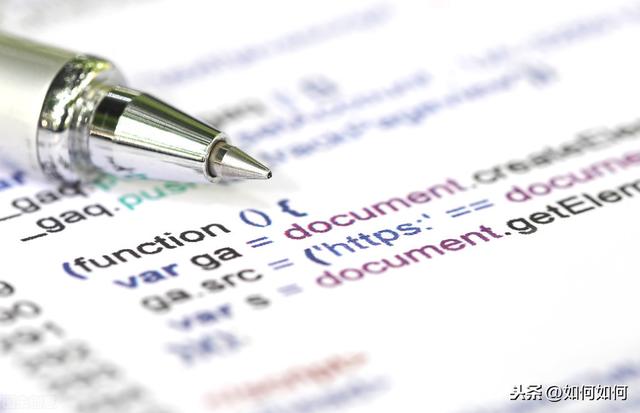
如果您曾经用Word写过文章,并尝试将文本移动到CMS中(头条、百家号等),那么您可能已经花费了大量时间,来调整这种跨平台转换导致的格式杂乱。
因此,是时候向您介绍Markdown编辑器了,我觉得我们现在都应该使用它们。
在调整文档格式方面,大多数人都会使用其内容管理系统CMS的内置编辑器来创建标题、文本字体和构建列表。
每家平台搞一遍,是不是烦透了?
看完这篇文章,极可能您再也不需要依赖每一家标准不一CMS来调整文本格式。
您可以改用Markdown编辑器。
在这篇文章中,我将向您解释什么是Markdown编辑器,然后为您提供一个广受好评的Markdown编辑器的终极列表。
最终目标是给您装备一个极简主义的写作工具,多出时间让您可以思考更多创意,然后将它们导出到像WordPress这样的CMS中,而不用再担心文档格式变糟糟。
Let's get it!
什么是Markdown编辑器?
Markdown编辑器是一种直观、轻量级的文本到HTML的转换工具,适用于新媒体文字工作者。
您可以使用它来设置列表、标题,粗体斜体强调,也可以锚超链接和置入图片。
但是,它比超文本标记简单,Markdown使用您已经熟悉的字符和符号。因此,如果您知道如何制作表情图标或创建标签,您可以利用Markdown。
今天,Markdown打包在软件工具中,您不必完全记住语法,因此即使是没有HTML编写代码经验的人,也可以使用Markdown编辑器为Web创建内容。
使用Markdown编辑器的优势。
除了加快文本格式调整过程外,它还有以下作用:
1.多人协作更简单。
如果您在Microsoft Word上写作,并需要其他人的编写一部分内容,则需要将文档发送给他们,然后让他们将其发回给您,以便您可以合并更改。
使用具有协作功能的Markdown编辑器,则相当简单,因为多个用户可以实时处理同一文档。
2.支持多种格式导出。
Markdown比HTML更容易编写。
话虽如此,您可能仍然希望以HTML格式导出内容。
下文要推荐的Markdown编辑器,可以轻松编写内容并快速将其导出为PDF、网页或富文本格式。
3.可以在任何平台上工作。
由于有相当多的优秀的Markdown编辑器,适用于所有平台(Linux、Mac、Windows、Web等),您几乎可以从任何设备和随时随地编写文本。
熟悉运用此类工具,会给您的工作效率带来巨大的提升。
如果您拥有icloud、微信云等云盘来存储您文件的副本,那么切换设备应该会变得毫不费力,对您的工作流程造成任何影响。
由于Markdown语言的兴起,可能有一系列不错的Markdown编辑器。
下面,我所推荐的是来自国外重度用户网友推荐的,好评度高的一些工具,并说明它们各自的独特功能,以帮助您选择合适的Markdown编辑器。
Windows平台好用的编辑器
1. Caret ,Mac,Windows和Linux的Markdown编辑器。
简洁的界面,高效的功能和对细节痴迷。
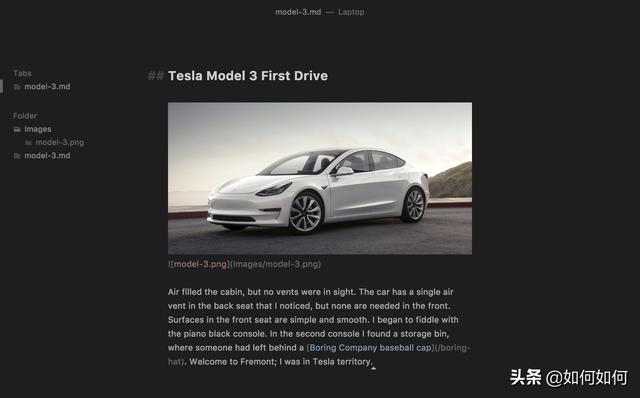
Caret是一个简单化的编辑器,强调生产力和干净的UI。
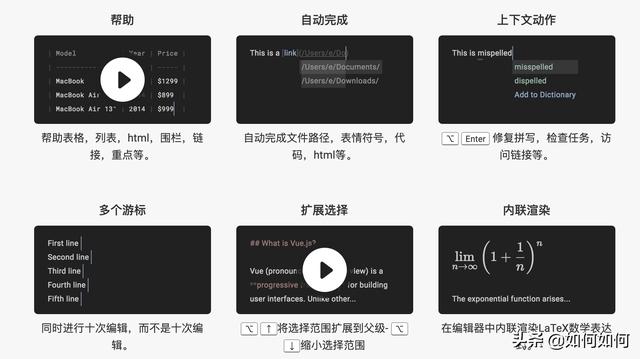
它的编辑器设置为帮助您处理栅栏、HTML、列表、强调等。
该工具还能够完成代码、表情符号、HTML和文件路径。
该工具的侧边栏显示一个文件夹的数据,您正在进行的工作列在Caret的顶部边缘。
您可以使用它跳转到特定文档、激活打字机模式或激活黑暗模式以便在夜间工作。
此外,使用插入符号可以是学习Markdown的一个很好的方法,因为语法总是显示的,但是如果您愿意,也可以选择激活预览窗格。
此外,您还可以将文档导出为PDF和HTML。
价格:免费试用,29美元购买。
2. ghostwriter 开源免费(暂无mac版本)
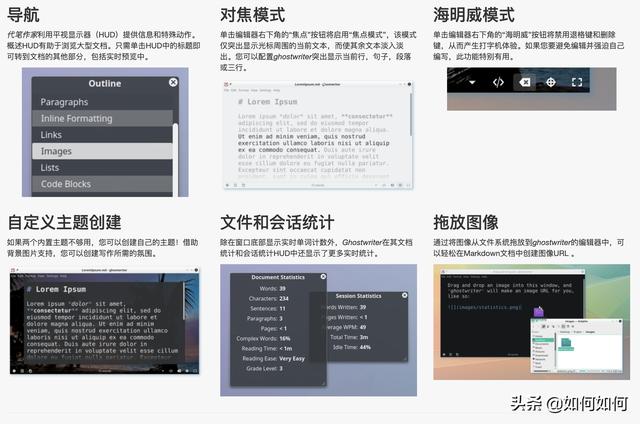
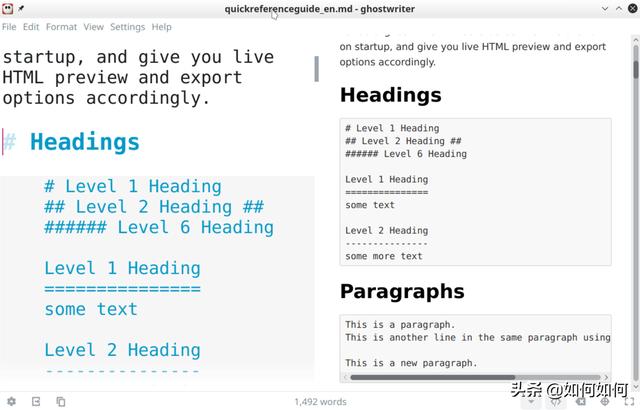
GhostWriter为您提供了一个没有分心的环境来编写引人入胜的内容,包括干净的界面和全屏选项。
您可以在HTML中预览您的工作,使用“焦点模式”将您的注意力集中到单个段落,甚至可以创建您自己的自定义样式表来预览您的内容在Internet上的显示方式。
该工具还具有内置处理器,使您可以将文档导出为HTML。
或者,您可以通过安装文档转换器(如Pandoc)导出为Word、PDF、ODT和其他格式。
GhostWriter具有内置的深色和浅色主题,如果这还不够,它可以让您构建自己的!
有了对背景视觉的拓展支持,您可以创建您喜欢的写作环境。
开源软件,价格:免费
3. Typora 无人不知的老牌功能强大的工具,
目前Linux、Windows(mac OS X 10.13.4及以上系统版本已经可以使用beta版本。)

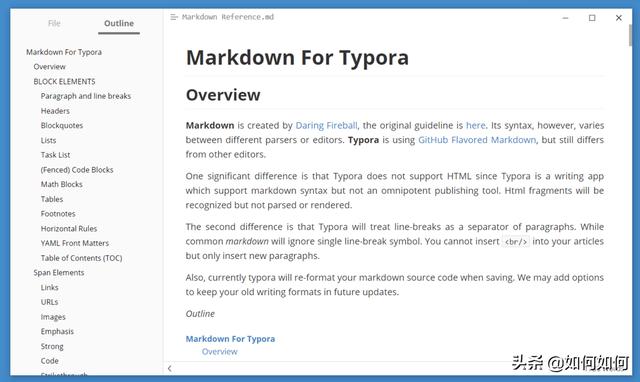
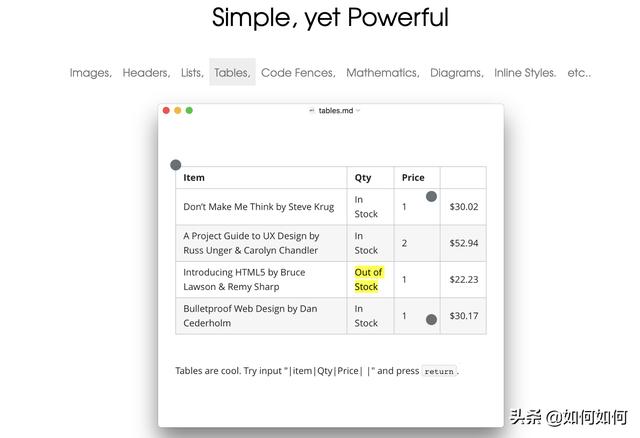
Typora是现存的速度最快、功能最多的Markdown编辑器之一。
它没有单独的选项卡或窗口来显示语法的呈现方式和查看纯文本。
您可以立即开始键入,然后从集成的菜单栏应用格式。
该工具是为网络编写内容的理想工具,但这还不是它的全部功能。
如果您需要一种简单的方式来撰写工作研究论文,Typora还支持插入图形、表格和数学格式。
文档以默认的Markdown格式(.md)保存,但您可以使用Typora导入和导出为几种不同的格式。
支持的文件导出格式包括Docx、富文本、OPL、OpenOffice、PDF、Epub、LaTeX、HTML等。
适合Mac用户的Markdown编辑器:
1. Byword 极简的mac老牌markdown编辑工具。
适用于Mac,iPhone和iPad。
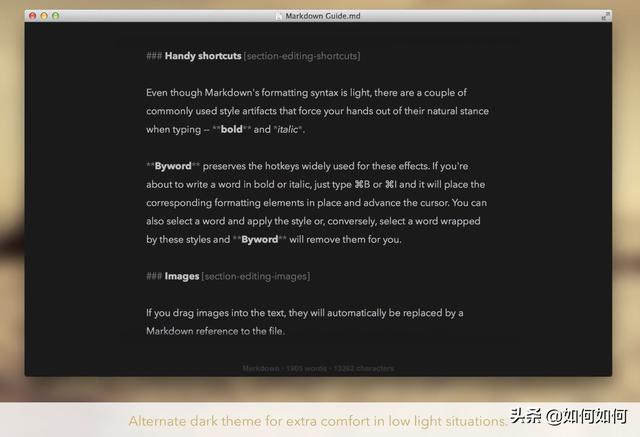
Byword是一个最小的文本编辑器,完全支持Markdown,包括微妙的语法突出显示、简单的键盘快捷键、表格、交叉引用甚至脚注。
它的“格式”菜单包括段落缩进、引用级别、列表等选项,因此您不必记住这些样式的语法。
另一个值得注意的功能是“打字机模式”,它可以将你正在写的行保持在Mac显示屏的中心,而“行和段落聚焦”会使现有段落以外的所有内容变暗,让你在一个没有分心的环境中集中注意力。
同步功能:在所有设备上的所有文档。使用iCloud和Dropbox,您可以在Mac上的Byword中创建文档,并在iPad,iPhone和iPod touch上访问它们。反之亦然。您可以在任何设备上随时随地编辑它们。
导出功能:你可以通过这个工具将你的内容发布到Tumblr、Blogger、WordPress、Medium,甚至Evernote。
文档可以导出为PDF、RTF格式和Word文档。
虽然不适合码农,但价格不算贵,73元一次买断。
2. Ulysses,用上就舍不得放下
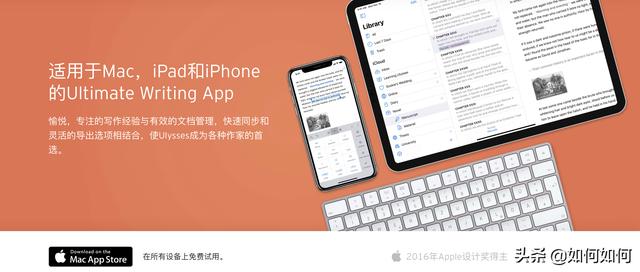
Ulysses是一个功能齐全的Mac OSX Markdown编辑器,具有独特的简化功能,涵盖了整个写作过程。只需几个字符,您就可以标记重要的段落、评论或标题。使用Ulysses的纯文本增强功能,甚至可以轻松插入链接、脚注和图片。此外,您还会发现其他几个特性在该工具的后台运作。有一个“打字机模式”可以让您的注意力集中在前面的句子上。还有一个字符计数器,可以点击Ulysses任务栏上的一个小图标进行查看。
您甚至可以创建字数统计目标,使用它来提醒您deadline前要完成的目标,让您保持进度。
Ulysses还有一个功能强大的发布功能,使用起来相当简单。您可以将您的作品直接发布到WordPress,或保存草稿,也可以直接发布到关联的博客平台。
它还允许您导出一系列其他常见的格式,包括HTML、Docx、Text Bundle、富文本格式、纯文本和ePub。
价格:14天免费试用,33元/月,293元/年。
3. MacDown 开源免费
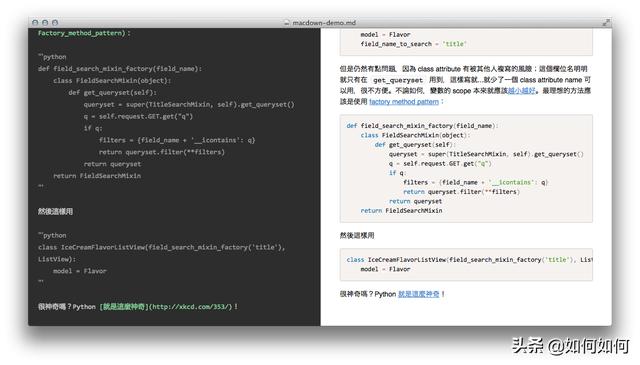
MacDown是一个强大的工具,它提供语法高亮显示、实时预览和简约的外观,使得应用Markdown格式变得容易。
尽管设计简单,但MacDown拥有高度可定制的语言渲染、自动完成功能和大量的Markdown语法。
此外,导出为HTML或PDF可提供始终如一的良好效果。
价格:免费。
有道笔记、印象笔记的markdown功能
作为两个多平台使用的云笔记软件,两家都增加了markdown功能,每月有几十M流量免费使用,可以导出pdfhtml文件,两款软件都是多个终端设备可同步使用,常见功能都可满足。
如果不想装很多软件,这两款可以考虑,使用体验略差。
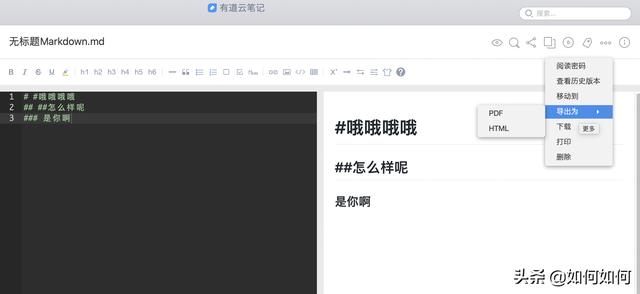
Linux上推荐的markdown工具
1. Remarkable 开源免费
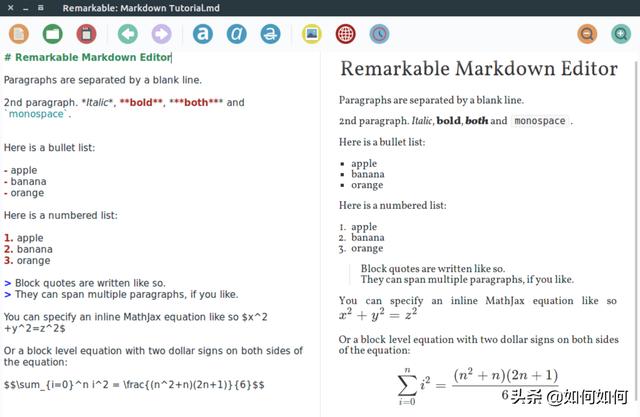
卓越的是一个出色的Markdown编辑器,拥有过多的功能。
您可以使用它来处理标准和Github风格的Markdown语言。
高级格式化也是可能的,因为该工具附带拼写检查、字数统计和MathJax支持。
该软件还为您提供了一系列样式选项,因此您可以根据您的写作偏好以及各种键盘快捷键对其进行配置,以加快您的工作速度。
附加的Markdown功能包括下标、缩写、脚注和其他类似元素。
除此之外,卓越还可以将链接转换为超文本,并为插入的视频显示实时预览。
您还可以切换全屏模式,使用CSS自定义预览,并将文档导出为HTML和PDF。
2. Haroopad 开源免费
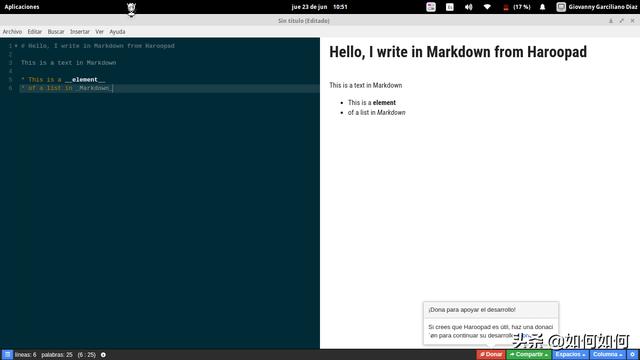
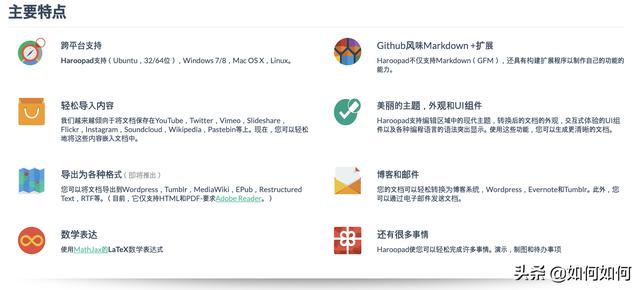
您可以编写各种格式的具有专业外观的文档:博客文章,幻灯片,演示文稿,报告,电子邮件等。
无论您使用什么平台,Haroopad都能为您提供相同的编辑体验。它可以在所有三个主要操作系统(Windows,Mac OS X和Linux)上运行。
3. UberWriter
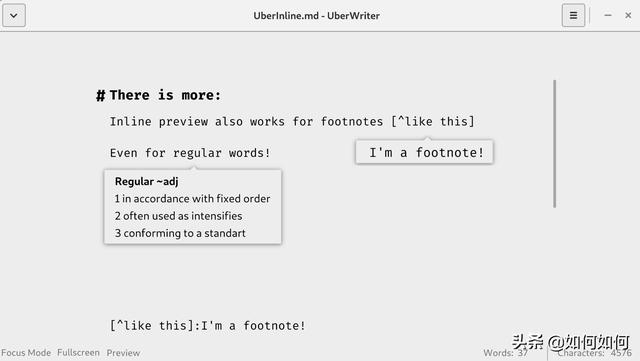
UberWriter是最好的开源Markdown编辑器之一,它打包了几个功能,使编写网络友好的文本成为一种轻松的体验。
UI居中,一行中的单词长度受到限制,以增加内容的可见性。
此外,你会发现没有按钮或菜单栏来保持写作分心。
在布局的底部,UberWriter在右边显示字符数和字数,在左边显示它的三种屏幕模式。
第一个选项--焦点--使用户能够放大光标所在的句子。
FullScreen会将工具栏从您的视图中移除,并且在内容转换为Markdown语言后,Preview会显示内容。
其他漂亮的功能包括拼写检查和内联预览,您可以通过单击它们来查看链接、图像、脚注和其他元素。
最后,UberWriter允许您以所有流行的文件格式导出文档,包括PDF、ODT和HTML。
还包括富文本格式、OpenDocument XML、MediaWiki标记和Docx支持。
好用的在线Markdown编辑器
1. HackMD 个人及三人以下免费用哦
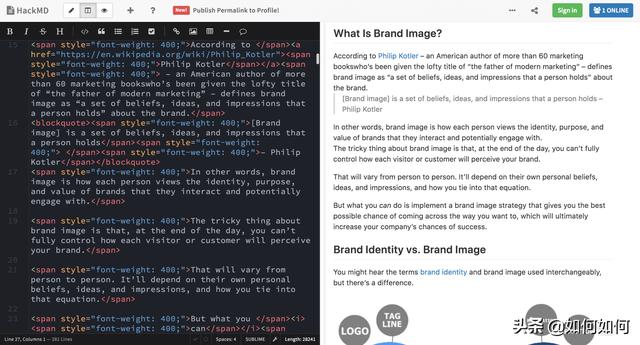
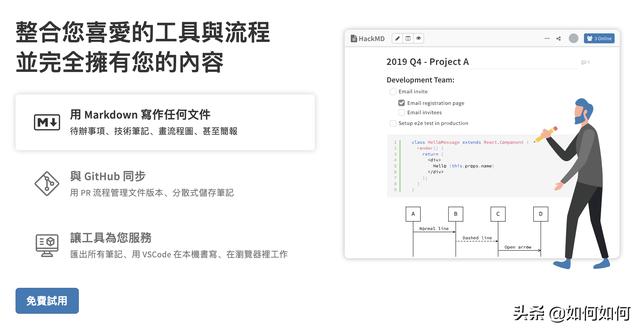
HackMD是一个协作式的Markdown编辑器,允许您和您的队友从任何支持互联网的设备编写和编辑内容。
您可以使用编辑器工具栏中的面板添加链接、标题、引号和其他类型的格式。
该工具的菜单栏由几个Markdown快捷键组成,它还与Emacs和Sublime等传统编辑器兼容。
要使用该编辑器,您只需登录Google、Facebook或HackMD登录页面支持的其他平台。
在此之后,您可以编写Markdown代码,甚至可以创建备注,稍后可以将其分配给其他人进行协作。
人们可以作为注册用户或访客加入,与您一起处理这些笔记。
在导出内容方面,HackMD允许您将文件保存在Gist、Dropbox和Google Drive中。
您还可以将内容以ODF(测试版)、HTML、原始HTML或Markdown语言直接下载到您的计算机上。
2. StackEdit 开源免费
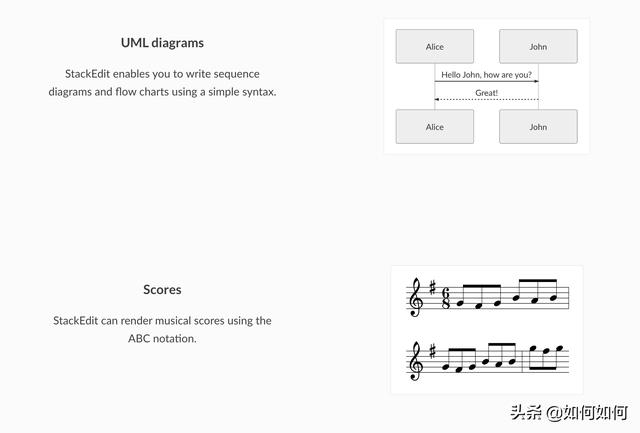
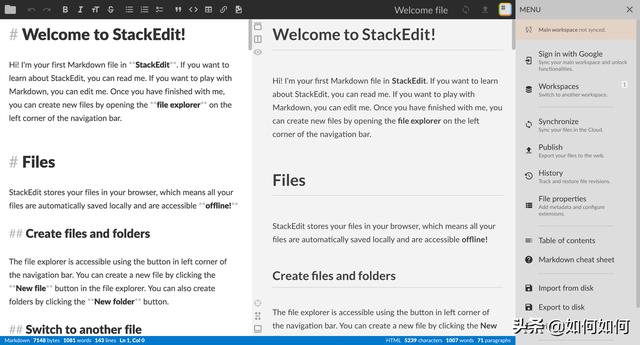
这是另一个功能强大的在线Markdown编辑器,它具有一个可视化工具栏,可用于不同类型的格式,包括列表、强调和粗体。
无论您写什么,都会在工具的左面板中自动转换为Markdown。
在右侧面板中,您可以预览文本在Web上发布时的外观。
StackEdit的一个显著特点是它能够将您制作的文档保存到您的Web浏览器中。
下次您使用它时,您的工作将显示在仪表板左侧的一个小面板中并可访问。
此外,您还可以将其连接到Dropbox或Google Drive,将您的工作保存在云中。
要导入文档,StackEdit允许您提供URL或PC硬盘。
3. Dillinger 免费!
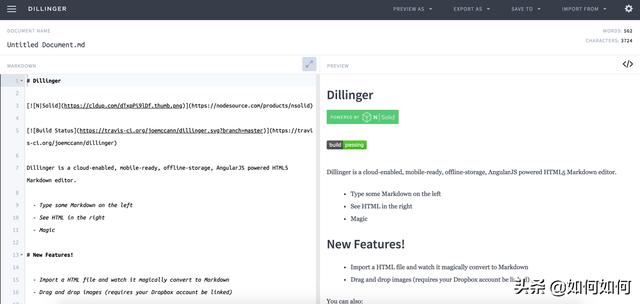
这是一个简单而现代的工具,可以将Markdown内容转换为HTML,反之亦然。
您所要做的就是编写文本或将文档放在左面板中,然后选择最终文档所需的格式。
您还可以获得几个导出/导入选项,所有这些选项都可以通过屏幕顶部的导航进行访问。
有了这些功能,很容易将您的作品导出到Google Drive、Dropbox、Medium和Github,以及将文件转换为.md、PDF或HTML。
此外,Dillinger为您提供了一种无分心模式,可以从您的视图中删除除Markdown语句之外的所有内容,这样您就可以专注于为您的Web属性制作高质量的内容。
怕您忘了上面的清单,这里再次列出与您方便。
推荐Windows 用的Markdown编辑器:
1. Caret
2. ghostwriter
3. Typora
推荐Mac用的Markdown编辑器:
1. Byword 收费
2. Ulysses 收费,香港公司开发,确实好用。
3. MacDown 国外开源免费软件,好用。
推荐Linux用的Markdown编辑器:
1. Remarkable
2. Haroopad
3. UberWriter
推荐在线用的Markdown编辑器:
1. HackMD 对1-3人的个人和小团队免费,包含全部功能,良心。
2. StackEdit
3. Dillinger
有更好的推荐?请留言给我吧,谢谢点赞,收藏!






















 3530
3530

 被折叠的 条评论
为什么被折叠?
被折叠的 条评论
为什么被折叠?








